https://www.samsung.com/th/support/mobile-devices/unique-camera-experiences-with-flex-mode-on-galaxy-z-flip3-5g/ ประสบการณ์กล้องที่ไม่เหมือนใครด้วยโหมด Flex บน Galaxy Z Flip3 5G ด้วยโหมด Flex บน Galaxy Z Flip3 5G คุณจะใช้แฮนด์ฟรีของโทรศัพท์ได้โดยวางโทรศัพท์ไว้บนพื้นผิว ถ่ายเซลฟี่ในมุมใหม่ๆ, โทรวิดีโอ, หรือถ่ายภาพแบบเปิดรับแสงนานโดยไม่ต้องใช้ขาตั้งกล้องอย่างง่ายดายด้วยการพับ Galaxy Z Flip3 5G นำประสบการณ์การใช้กล้องของคุณไปสู่อีกระดับ โหมด Flex บน Galaxy Z Flip3 5G คืออะไร?
เมื่อ Galaxy Z Flip3 5G พับครึ่งเพื่อสร้างรูปร่าง "L" อุปกรณ์จะเข้าสู่โหมด Flex, ในโหมด Flex เลย์เอาต์ของบางแอพจะเปลี่ยนโดยอัตโนมัติ ตัวอย่างเช่น เมื่อใช้แอปกล้องถ่ายรูป ตัวเลือกการถ่ายภาพที่ด้านบนของหน้าจอจะลดลงเพื่อให้ควบคุมได้ง่ายขึ้น และอุปกรณ์จะตั้งขึ้นโดยไม่มีขาตั้งกล้องเพื่อให้ใช้งานได้ง่ายขึ้น จากนั้น กางโทรศัพท์ออกจนสุดเพื่อใช้แอพกล้องในโหมดเต็มหน้าจออีกครั้ง 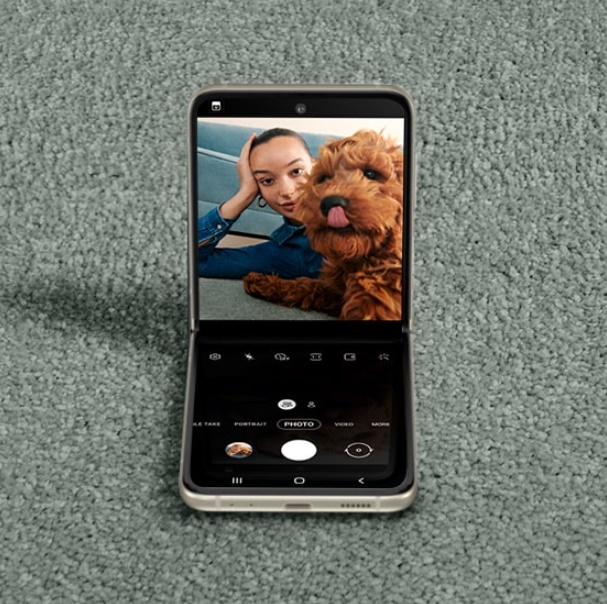 หมายเหตุ :
• หากอุปกรณ์เกินขอบเขตที่กำหนด อุปกรณ์จะกางออกจนสุดหรือพับโดยอัตโนมัติ
• การเปลี่ยนเลย์เอ้าหน้าจอใช้ได้เฉพาะในบางแอพเท่านั้น
ถ่ายเซลฟี่แบบแฮนด์ฟรีในมุมใหม่
โหมด Flex บน Galaxy Z Flip3 5G ช่วยให้คุณถ่ายภาพและวิดีโอจากมุมต่างๆ แบบแฮนด์ฟรีได้ คุณสามารถพับอุปกรณ์และตั้งขึ้นได้โดยไม่ต้องใช้ขาตั้งกล้อง ทำให้ใช้งานกล้องได้สะดวกยิ่งขึ้น แม้จะเดินทางคนเดียว ให้ถ่ายเซลฟี่สุดเจ๋งที่ดูเหมือนคนอื่นถ่ายรูปให้คุณ
ด้วยเทคโนโลยี *Face AWB (สมดุลแสงขาวอัตโนมัติ) และ *AI Face Restoration ที่ล้ำหน้ายิ่งขึ้น คุณจะได้ภาพบุคคลในโทนสีผิวที่เป็นธรรมชาติในทุกสภาพแวดล้อมด้วย AI ตรวจสอบสองวิธีในการถ่ายภาพเซลฟี่แบบแฮนด์ฟรีในท่าที่ไม่เหมือนใครด้านล่างด้วย Galaxy Z Flip3 5G
► โชว์ฝ่ามือ : ถ่ายภาพและวิดีโอโดยแสดงฝ่ามือไปที่หน้าจอ
ขั้นตอนที่ 1 เปิด กล้อง
ขั้นตอนที่ 2 พับอุปกรณ์ครึ่งหนึ่งแล้ววางโทรศัพท์ไว้บนพื้นผิวเรียบ
ขั้นตอนที่ 3 ถ่ายเซลฟี่แบบแฮนด์ฟรีหรือเริ่มบันทึกวิดีโอโดยเพียงแค่แสดงฝ่ามือของคุณ 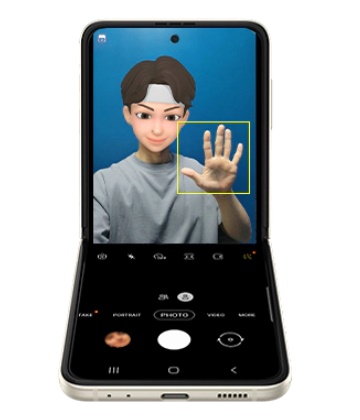 ► ฉากหลัง : เปลี่ยนพื้นหลังให้เข้ากับเสื้อผ้าของตัวแบบ
ขั้นตอนที่ 1 เปิด กล้อง แล้วเลือก ภาพบุคคล
ขั้นตอนที่ 2 แตะไอคอนด้านล่างขวา จากนั้นเลือก ฉากหลัง
ขั้นตอนที่ 3 ถ่ายภาพบุคคลของตัวแบบ 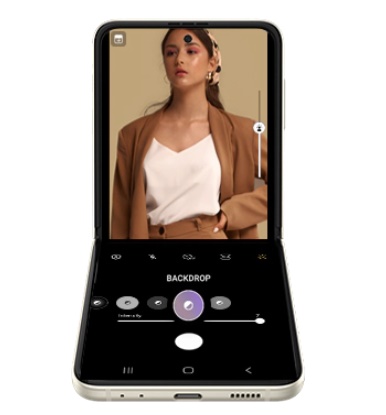 หมายเหตุ :
• ตัวเลือก โชว์ฝ่ามือ จะเปิดใช้งานโดยค่าเริ่มต้น
• AWB ใบหน้า (สมดุลแสงขาวอัตโนมัติ): ถ่ายภาพบุคคลด้วยโทนสีผิวที่เป็นธรรมชาติมากขึ้นโดยปราศจากการรบกวนจากแหล่งกำเนิดแสงรอบๆ ตัวแบบน้อยลง
• AI Face Restoration : เรียกคืนรายละเอียดที่เบลอ (แสงน้อย/การสั่น)
ถ่ายวิดีโอระดับภาพยนตร์ด้วยการจัดเฟรมอัตโนมัติ
คุณสามารถตั้งค่าให้เครื่องเปลี่ยนมุมถ่ายภาพและซูมอัตโนมัติได้โดยการจดจำและติดตามผู้คนขณะบันทึกวิดีโอ หากคุณเปิดใช้งานการจัดเฟรมอัตโนมัติ คุณสามารถทำให้วัตถุอยู่กึ่งกลางในเฟรมวิดีโอด้วยการซูมที่ราบรื่น หากต้องการเปิดใช้งาน จัดเฟรมอัตโนมัติให้ทำตามขั้นตอนด้านล่าง
ขั้นตอนที่ 1 เปิดแอพ กล้อง แล้วแตะ วีดีโอ ในรายการโหมดถ่ายภาพ
ขั้นตอนที่ 2 แตะไอคอน จัดเฟรมอัตโนมัติ เพื่อเปิดใช้งาน จากนั้นบันทึกวิดีโอ
 หมายเหตุ :
• จัดเฟรมอัตโนมัติ ใช้งานได้ในโหมด Flex พร้อมกล้องหน้าและกล้องหลัง
• ช่วงการจดจำจัดเฟรมอัตโนมัตินั้นรองรับคนได้มากถึง 4 คนในระยะทางสูงสุด 3.5 ม.
รับชมได้ทันทีด้วย Dual Preview
เมื่อคุณถ่ายภาพหรือวิดีโอด้วยกล้องหลังในโหมด Flex คุณสามารถตรวจสอบตัวอย่างที่มีฟิลเตอร์, เอฟเฟกต์ความงาม, AR Emoji, ภาพบุคคล, วิดีโอแนวตั้งได้ทั้งบนหน้าจอหลักและหน้าจอ cover หากต้องการดูตัวอย่างบนหน้าจอ cover เพียงแตะไอคอน แสดงตัวอย่างคู่
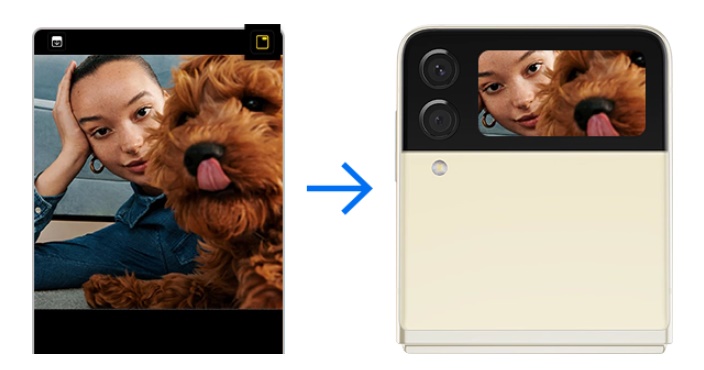 หมายเหตุ : คุณสมบัตินี้ใช้ได้เฉพาะในโหมดถ่ายภาพบางโหมดเท่านั้น
การปรับปรุงเพิ่มเติมในฟีเจอร์กล้อง Z Flip3 5G
► Quick shotให้คุณถ่ายเซลฟี่หรือวิดีโอเซลฟี่คุณภาพสูงโดยไม่ต้องเปิดเครื่อง คุณสามารถดูข้อมูลที่เกี่ยวข้องได้ เช่น แฟลช ไอคอนการบันทึกวิดีโอ และการนับถอยหลังของตัวจับเวลาบนหน้าจอหน้า cover
1.ในการเปิดกล้องโดยตรง ให้ดับเบิลคลิกที่ปุ่มด้านข้าง
2.ปัดไปทางซ้ายและขวาเพื่อสลับระหว่างโหมดภาพถ่าย/วิดีโอ
3.ปัดขึ้นและลงเพื่อสลับระหว่างกล้องไวด์/อัลตร้าไวด์
 ► กล้องที่มีแสงน้อยที่ปรับปรุงใหม่ช่วยให้คุณได้ภาพที่ชัดเจนและสว่างขึ้นแม้ในเวลากลางคืน คุณสามารถเลือกเวลาเปิดรับแสงสูงสุดเพื่อการถ่ายภาพกลางคืนที่ชัดเจนยิ่งขึ้นด้วยกล้องด้านหลัง นอกจากนี้ คุณยังสามารถถ่ายภาพเซลฟี่ที่สว่างอย่างเป็นธรรมชาติด้วยแฟลชดิสเพลย์ในสภาพแสงน้อยมาก หากต้องการถ่ายภาพในโหมดกลางคืน ให้ทำตามขั้นตอนด้านล่าง
ขั้นตอนที่ 1 แตะ เพิ่มเติม ในแอพกล้อง
ขั้นตอนที่ 2 เลือก กลางคืน  หมายเหตุ : ภาพหน้าจอและเมนูของอุปกรณ์อาจแตกต่างกันไปขึ้นอยู่กับรุ่นอุปกรณ์และเวอร์ชันของซอฟต์แวร์ > > |
